Как улучшить производительность компьютера на windows 7
 26 августа, 2016
26 августа, 2016  Lenka
Lenka Вспомните, как «летал» ваш компьютер, когда вы только принесли его с магазина. В таком состоянии он находится довольно долго, однако через время вы начинаете замечать, что появляются подтормаживания, лаги, производительность ухудшается. Обычно это касается компьютеров со слабой начинкой, но в зависимости от того, как вы эксплуатируете своего друга, проблема может появиться даже на мощных устройствах.
Впрочем, не спешите расстраиваться, ведь существует огромное количество методов, используя которые, вы сможете существенно повлиять на ситуацию. Собственно, о том, как улучшить производительность компьютера на windows 7, и пойдет речь далее.
Отключение визуальных эффектов
Если для вас не очень важен интерфейс операционной системы, я рекомендую отключить визуальные эффекты, так как они способны серьезно загрузить ресурсы ОС. Вот что для этого нужно:
- Зайдите в пусковое меню, напишите в строке поиска «визуальные эффекты» (без кавычек). Вы увидите раздел «Настройка представления и производительности системы», жмите на него.
- Откроется новое окно, в нем поставьте галочку рядом с пунктом «Обеспечить наилучшее быстродействие», а далее отметьте флажками желаемые строчки, постарайтесь, чтобы их было немного.
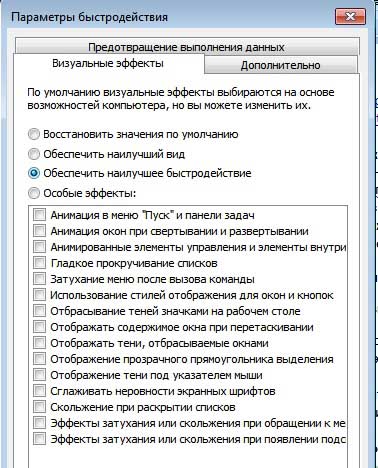
- Жмите «Применить» и перезагрузите компьютер.
Автозагрузка
Казалось бы, ну загружается несколько программ одновременно с включением компьютера, ну что здесь такого? На самом деле, такая, казалось бы, мелочь, может привести к ухудшению производительности компа! Я настоятельно рекомендую убрать все программы из автозагрузки, либо оставить только те, без которых вы реально не можете обойтись даже 1 день. Обычно таких программ 1-2 штуки, остальные – не так уж и важны.
Для того, чтобы их отключить, воспользуйтесь программой CCleaner, которая, кстати, вам пригодится не только для этой цели. Данная прога имеет раздел «Автозагрузка», где вы можете включать или выключать те или иные программы и приложения.
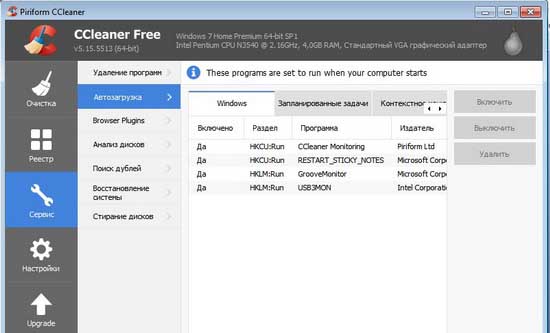
Чистка реестра, истории браузера
Чтобы компьютер работал без сбоев, не забывайте регулярно очищать его от всякого мусора, который накапливается во время каждого вашего выхода в Сеть. Для этого открывайте настройки своего браузера и переходите в раздел «История». Обратите внимание, что по умолчанию очищаются и пароли и многое другое, поэтому не поленитесь поставить или убрать галочки возле конкретных пунктов.
Еще один помощник – программа CCleaner. С ее помощью можно выполнить чистку «мусора», а также почистить реестр. У проги довольно простой интерфейс, поэтому разобраться с ее функциями не составит труда.
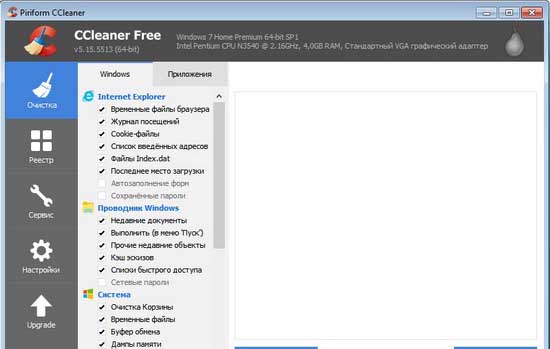
Вот такие вот несложные рекомендации, которые, впрочем, действительно работают. Попробуйте и вы!

 Опубликовано в
Опубликовано в  Метки:
Метки: 
 (Пока оценок нет)
(Пока оценок нет)